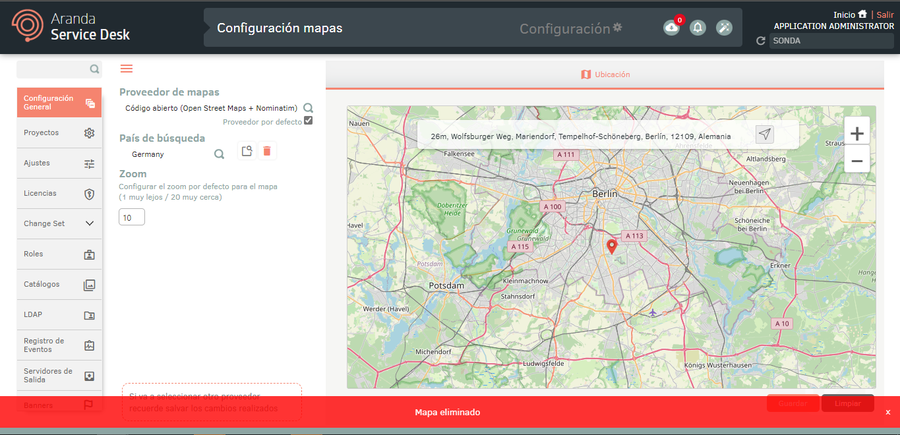1. Para realizar la configuración de mapas, ingrese a la consola de administración de ASMS, en la sección Configuración General del menú principal, seleccione la opción Configuración Mapas. En la vista de información el administrador podrá definir un proveedor de mapas, de lo cuatro existentes.
- Open Street Maps + Nominatin
- Open Street Maps + Arcgis Geocoding
- Google Maps Basic
- Google Maps Premium
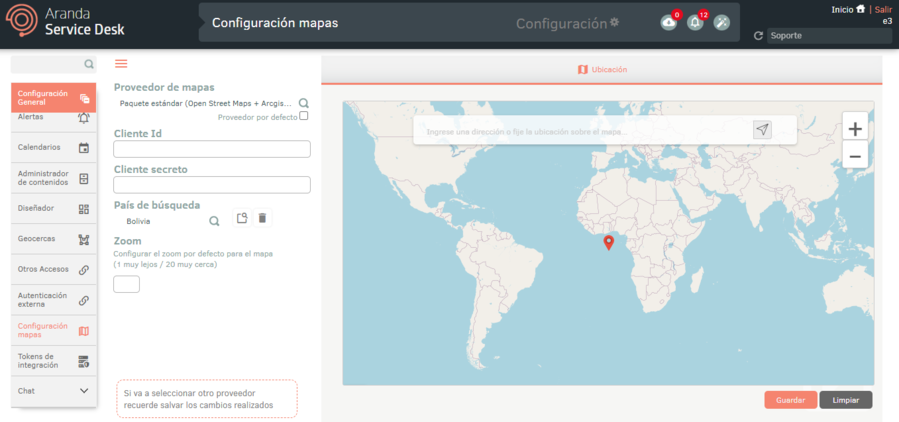
⚐ Nota: Sólo podrá seleccionar un proveedor de mapas por defecto.
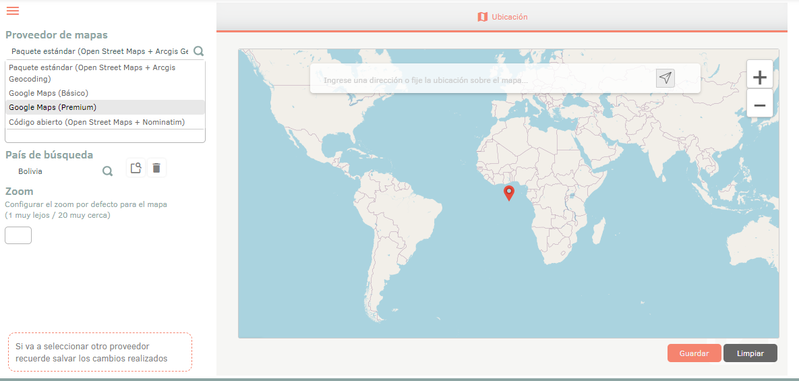
Mapa Open Street Maps + Nominatin
2. Al seleccionar el proveedor Open Street Maps + Nominatin, no requiere datos o configuraciones adicionales para su funcionamiento.
Mapa Open Street Maps + Arcgis
4. Al Seleccionar el proveedor de mapas Open Street Maps + Arcgis se habilitan los siguientes campos:
- Cliente ID: Identificador asociado con una aplicación que ayuda con la autenticación OAuth 2.0 de cliente/servidor para las API de cliente de ArcGIS. Los desarrolladores crean una ID de cliente definiendo una aplicación en su panel de desarrollo.
- Cliente Secreto: Cliente secreto provisto por aplicación.
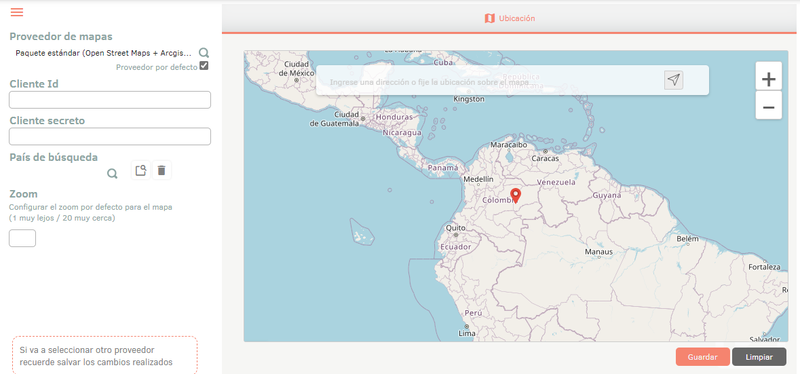
Mapa Google Maps Basic
5. Al Seleccionar el proveedor de mapas Google Maps Basic se habilita el siguiente campo:
- API KEY: Llave provista de parte de Google Maps para una aplicación especifica.
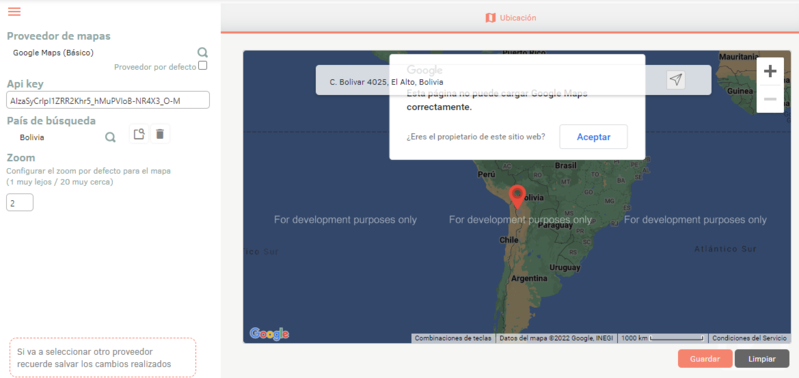
Mapa Google Maps Premium
6. Al Seleccionar el proveedor de mapas Google Maps Premium se habilita el siguiente campo:
- Cliente ID: Código de cliente provisto por los servicios de Google Maps, permite autenticar las solicitudes realizadas con Google Maps Platform.
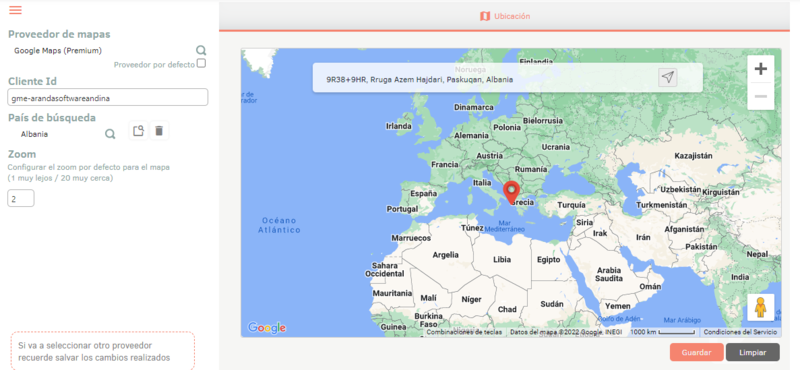
⚐ Nota: Los campos habilitados al seleccionar el proveedor de mapas deben ser gestionados para el correcto funcionamiento del mapa.
7. Definido el proveedor de mapas, active el check Provedor por defecto para que pueda ser usado en la consola administración y de especialista de ASMS.
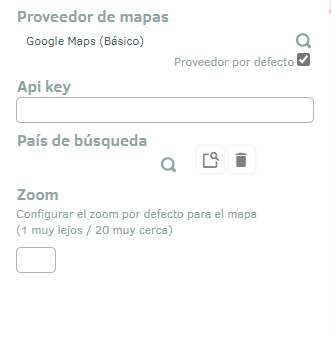
8. Una vez sean ingresados los campos por tipo de proveedor, haga clic en el botón Guardar.
Agregar países y ubicaciones por proveedor
1. En la Vista de información de la configuración de mapas en la consola de administración de ASMS, en la sección País de Búsqueda, haga clic en el ícono Agregar País, para completar la configuración del proveedor de mapas.
2. Se habilita la ventana Búsqueda de Países donde podrá consultar y seleccionar el país a configurar. Haga clic sobre el país que desea agregar.
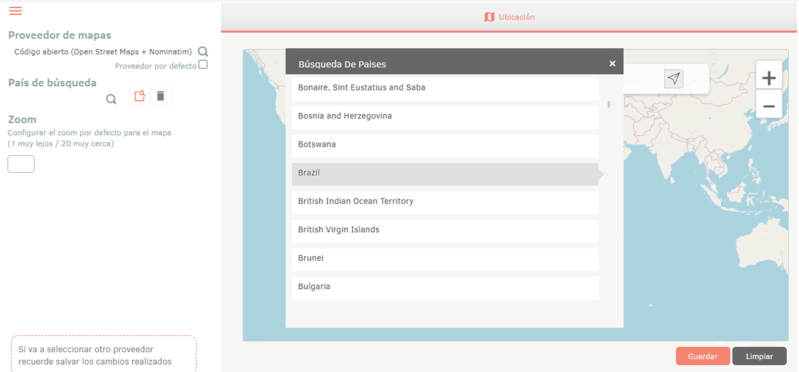
⚐ Nota: Por cada país que agregue a la lista debe guardar los cambios.
Ubicación en Mapa
3. En la vista del mapa podrá incluir una ubicación para el país seleccionado anteriormente , haciendo uso de herramientas como el zoom y el campo buscador.
- Buscador: En este campo, ingrese el nombre de la ciudad o país y oprima Enter. El mapa localiza el lugar consultado. Seleccione la ubicación exacta en el mapa de ser requerido.
- Zoom: Con los botones de zoom in y zoom out podrá incluir la ubicación
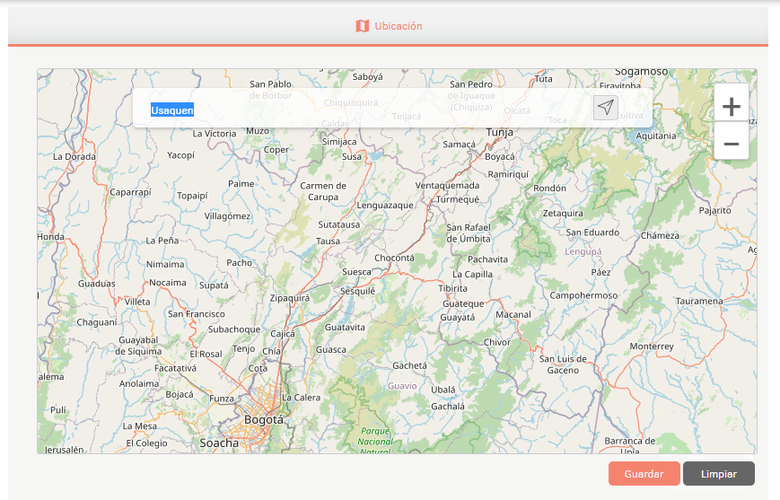
4. Una vez configurado el país y la ubicación asociados al provedor de mapas, haga clic en el botón Guardar.
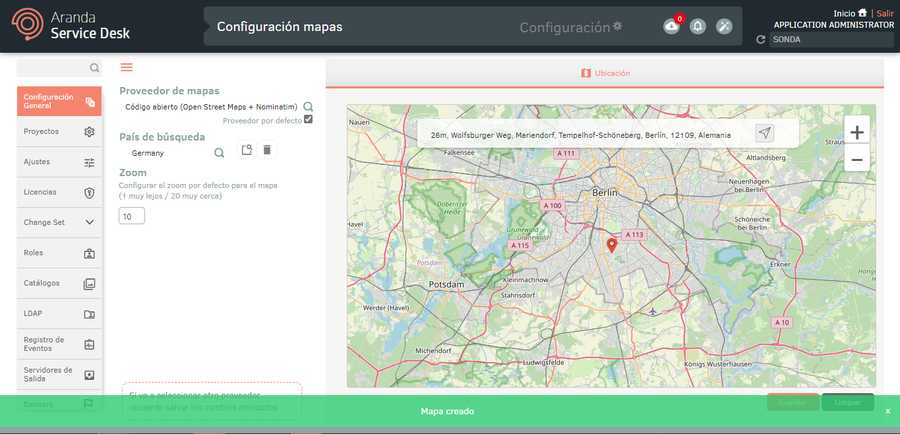
⚐ Nota: Recuerde Guardar los cambios realizados antes de cambiar de proveedor en la lista, ya que podría perder sus cambios.
Eliminar países por proveedor
1. En la Vista de información de la configuración de mapas en la consola de administración de ASMS, seleccione el proveedor de mapas en el cual se requiere la eliminación del país. En la sección País de Búsqueda, haga clic en el ícono Eliminar País .
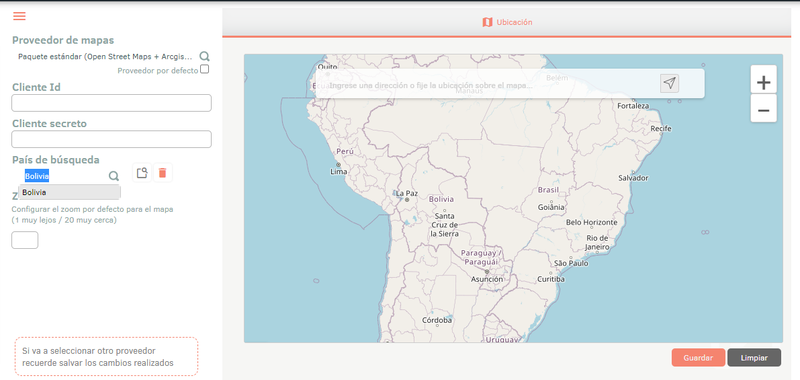
2. Seleccionar el proveedor de mapas en el cual se requiere la eliminación del país. Posteriormente seleccionar el país a eliminar y dar clic en el icono Eliminar. Una vez realizada esta acción el país y su ubicación serán eliminados de la lista de países.
Una vez realizada esta acción el país y su ubicación serán eliminados de la lista de países.